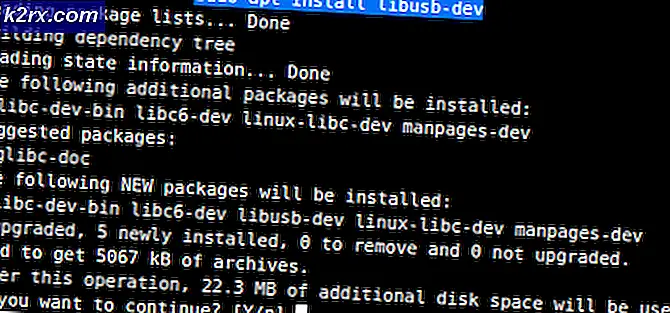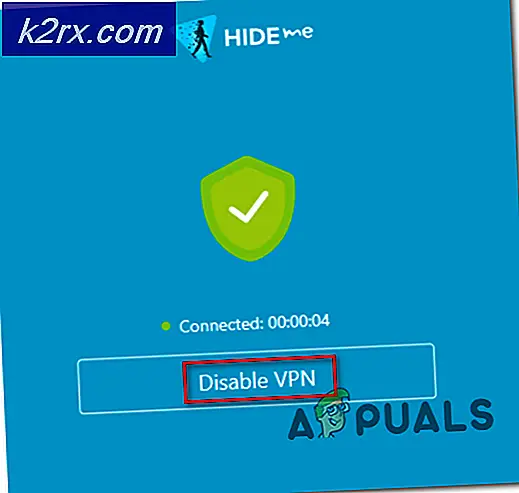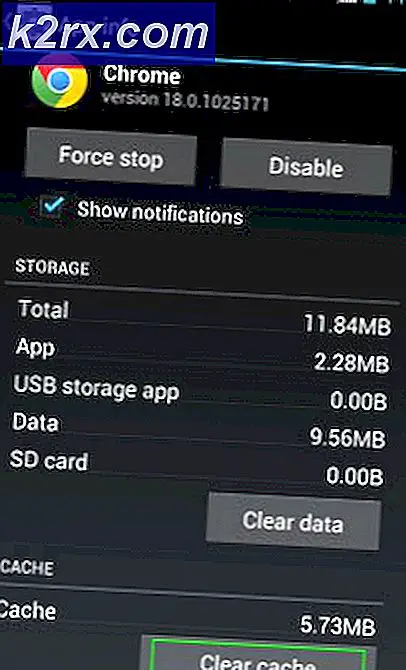Cách sửa mã lỗi 232011 với JW Player
Các Mã lỗi 23011 Người dùng Windows thường gặp phải khi họ cố gắng phát video trong trình duyệt của mình từ trình phát JW được nhúng. Mã lỗi là viết tắt của ‘Yêu cầu kê khai đã được thực hiện mà không có thông tin xác thực tên miền chéo‘Và thường xuất hiện do một số loại vấn đề kỹ thuật.
Hóa ra, có một số thủ phạm khác nhau có thể nằm ở cuối lần xuất hiện của mã lỗi này:
Phương pháp 1: Xóa bộ nhớ cache và cookie của trình duyệt
Hóa ra, một trong những nguyên nhân phổ biến nhất có thể gây ra sự cố này là một số loại lỗi nằm bên trong bộ nhớ cache hoặc thư mục cookie của trình duyệt mà bạn đang sử dụng. Hãy nhớ rằng có một số sự cố khác nhau có thể xảy ra do dữ liệu tạm thời bị hỏng do trình phát JW để lại và Mã lỗi 23011là một trong số họ.
May mắn thay, những người dùng bị ảnh hưởng đã phát hiện ra rằng sự cố có thể được khắc phục nhanh chóng bằng cách truy cập cài đặt trình duyệt của bạn và xóa bộ nhớ cache và cookie. Tuy nhiên, tùy thuộc vào trình duyệt mà bạn đang sử dụng, các bước thực hiện chính xác sẽ khác nhau.
Để giúp bạn điều này, chúng tôi đã tạo một hướng dẫn với 5 hướng dẫn phụ khác nhau về xóa bộ nhớ cache và cookie của 5 trong số các trình duyệt phổ biến nhất (Chrome, Opera, Firefox, Microsoft Edge và Internet Explorer).
Sau khi bạn quản lý thành công để làm sạch bộ nhớ cache và cookie của trình duyệt, hãy khởi động lại nó và lặp lại hành động trước đó đã gây ra sự cố. Trong trường hợp giống nhau Mã lỗi 23011vẫn đang xảy ra, hãy chuyển xuống phần sửa chữa tiềm năng tiếp theo bên dưới.
Phương pháp 2: Tắt dịch vụ Proxy hoặc VPN
Theo một số người dùng bị ảnh hưởng, các kết nối bắc cầu thông qua trình phát JW có thể bị gián đoạn với 23011 lỗi do mạng của bạn hiện đang sử dụng kết nối VPN hoặc Proxy mà máy chủ web không thích.
Một số người dùng đang gặp phải sự cố tương tự đã xác nhận rằng họ đã khắc phục được sự cố bằng cách tắt máy chủ proxy, kết nối VPN của họ hoặc bằng cách gỡ cài đặt hoàn toàn VPN cấp hệ thống.
Để phù hợp với cả hai trường hợp tiềm năng, chúng tôi đã tạo 2 hướng dẫn phụ khác nhau cho phép bạn tắt máy chủ proxy (hướng dẫn phụ A) hoặc gỡ cài đặt ứng dụng khách VPN (hướng dẫn phụ B).
A. Tắt máy chủ proxy
- nhấn Phím Windows + R để mở ra một Chạy hộp thoại. Tiếp theo, gõ ‘Inetcpl.cpl’ bên trong hộp văn bản, sau đó nhấn Đi vào để mở ra Thuộc tính Internet chuyển hướng.
- Khi bạn đã ở bên trong Thuộc tính Internet , chuyển đến Kết nối từ menu ngang ở trên cùng, sau đó tiếp tục và nhấp vào Cài đặt mạng Lan (DướiCài đặt mạng LAN Mạng cục bộ).
- Bên trong Cài đặt menu của Mạng cục bộ (LAN), đi đến Máy chủ proxy danh mục, sau đó bỏ chọn hộp được liên kết vớiSử dụng một máy chủ proxy cho lan của bạn.
- Sau khi bạn đã vô hiệu hóa thành công Ủy quyền máy chủ, khởi động lại máy tính của bạn và xem liệu sự cố đã được giải quyết ở lần khởi động máy tính tiếp theo hay chưa bằng cách lặp lại hành động trước đó đã gây ra Mã lỗi 2301.
B. Gỡ cài đặt máy khách VPN
- Mở ra một Chạy hộp thoại bằng cách nhấn Phím Windows + R. Tiếp theo, nhập ‘appwiz.cpl 'và hãy nhấn Đi vào để mở ra Chương trình và các tính năng màn. Khi bạn được nhắc bởi UAC (Kiểm soát tài khoản người dùng), nhấp chuột Đúng để cấp đặc quyền quản trị.
- Bên trong Chương trình và các tính năng , cuộn xuống toàn bộ danh sách các chương trình đã cài đặt và tìm VPN cấp hệ thống. Khi bạn nhìn thấy nó, hãy nhấp chuột phải vào nó, sau đó nhấp vào Gỡ cài đặt từ menu ngữ cảnh mới xuất hiện.
- Tiếp theo, hãy làm theo lời nhắc trên màn hình để hoàn tất quá trình gỡ cài đặt, sau đó khởi động lại máy tính của bạn và xem liệu sự cố có được khắc phục sau khi lần khởi động tiếp theo hoàn tất hay không.
Trong trường hợp không thể áp dụng tình huống này hoặc bạn vẫn gặp phải sự cố tương tự, hãy chuyển xuống phần sửa chữa tiềm năng tiếp theo bên dưới.
Phương pháp 3: Vô hiệu hóa Badger riêng tư hoặc tiện ích mở rộng / bổ trợ khác
Theo một số người dùng Firefox và Google Chrome, sự cố này cũng có thể xảy ra do một tiện ích mở rộng (trên Chrome) hoặc bổ trợ (trong Firefox). Hóa ra, Privacy Badger và một số tiện ích mở rộng / bổ trợ khác được biết là có thể can thiệp vào JWPlayer và ngăn nó phát trực tuyến video.
Nói chung, các thành phần VPN / Proxy và thậm chí một số phần mở rộng bảo vệ như Malwarebytes được biết là nguyên nhân gây ra sự cố này. Tất nhiên, có thể có những người khác mà chúng tôi không đề cập đến, vì vậy bạn bắt buộc phải tự mình điều tra và thử nghiệm.
Sau khi bạn có thủ phạm tiềm năng của mình, hãy làm theo một trong các hướng dẫn phụ bên dưới (A cho Chrome và B cho Firefox) để gỡ cài đặt tiện ích mở rộng có vấn đề.
A. Tắt tiện ích mở rộng trên Chrome
- Trên trình duyệt Google Chrome của bạn, hãy tiếp tục và nhấp vào nút hành động (phần trên cùng bên phải của màn hình).
- Khi bạn ở bên trong menu hành động, hãy nhấp vào Thêm Công cụ> Tiện ích mở rộng để mở tab tiện ích mở rộng của Google Chrome.
- Khi bạn ở bên trong menu Tiện ích mở rộng, hãy cuộn xuống toàn bộ danh sách các tiện ích mở rộng đã cài đặt và tìm tiện ích mở rộng mà bạn muốn gỡ cài đặt.
- Khi bạn tìm thấy nó, hãy nhấp một lần vào google được liên kết với phần mở rộng có vấn đề để vô hiệu hóa nó.
- Sau khi tiện ích mở rộng đã bị vô hiệu hóa, hãy khởi động lại Google Chrome và xem sự cố hiện đã được khắc phục chưa.
B. Tắt Tiện ích mở rộng (Tiện ích bổ sung) trên Firefox
- Mở Firefox và nhấp vào nút hành động ở góc trên bên phải của màn hình.
- Khi bạn đến menu tiếp theo, hãy nhấp vào Tiện ích bổ sung từ danh sách các tùy chọn có sẵn.
- Bên trong Tiện ích bổ sung tab, nhấp vào Tiện ích mở rộng từ menu bên trái, sau đó tiếp tục và tắt nút chuyển được liên kết với tiện ích mở rộng mà bạn nghi ngờ có thể can thiệp vào ứng dụng Netflix.
- Sau khi tiện ích mở rộng đã bị vô hiệu hóa, hãy khởi động lại trình duyệt của bạn và xem sự cố hiện đã được khắc phục chưa.
Nếu sự cố vẫn chưa được khắc phục, hãy chuyển xuống phần sửa chữa tiềm năng tiếp theo bên dưới.
Phương pháp 4: Chuyển sang mạng khác (nếu có)
Nếu bạn chỉ gặp sự cố này khi đang kết nối với một mạng hạn chế (công ty, tiểu bang hoặc trường học), có thể quản trị viên mạng đã quyết định chặn quyền truy cập vào mạng phân phối nội dung (CDN) mà JW Player chủ động sử dụng .
Nếu tình huống này có thể áp dụng, bạn có hai cách tiềm năng khác nhau để khắc phục sự cố:
- Kết nối với một mạng khác (không có hạn chế) và xem vấn đề tương tự có còn xảy ra không. Cách dễ nhất để kiểm tra lý thuyết này là kết nối với mạng gia đình của bạn và tạo lại cùng một tình huống hiện đang gây ra sự cố.
- Nói chuyện với quản trị viên mạng của bạn và hỏi họ xem quyền truy cập vào mạng CDN (chẳng hạn như mạng được JW Player sử dụng) có bị chặn hay không. Nếu đúng như vậy, họ có thể đưa vào danh sách trắng trường hợp cụ thể này để bạn không còn gặp sự cố khi phát nội dung được nhúng JW nữa.
Nếu trường hợp này không áp dụng được, hãy chuyển xuống bản sửa lỗi cuối cùng bên dưới.
Phương pháp 5: Sử dụng một trình duyệt khác (nếu có)
Nếu đang sử dụng một trình duyệt ít phổ biến hơn, bạn có thể muốn thử một trình duyệt thay thế khác. Mặc dù về mặt lý thuyết, trình phát JW tương thích với mọi trình duyệt hiện có trên thị trường, nhưng có rất nhiều sự cố được báo cáo với các trình duyệt ít phổ biến hơn không dựa trên Chromium (ví dụ: Internet Explorer & Edge).
Nếu bạn sẵn sàng thực hiện thay đổi, hãy cân nhắc chuyển sang Chrome, Opera hoặc Brave và xem liệu mã lỗi 23011 hiện đã được giải quyết.